戴爾電腦怎么一鍵重裝win8系統
 2019/10/23
2019/10/23
 671
671
戴爾電腦怎么一鍵重裝win8系統?現在依舊是有很多電腦小白不會重裝系統。其實小編之前也不會,但發現一鍵重裝系統對于初學者來講非常容易上手操作。所以小編今天要為大家介紹一下這種重裝方式,相信你也可以立馬學會。

重裝須知:
使用黑鯊軟件重裝系統之前,要記得將所有的殺毒軟件關閉,以免系統重裝失敗。
準備工具:
1.黑鯊裝機大師軟件
2.一臺正常聯網的電腦
重裝步驟:
1.提前在黑鯊裝機大師官網下載軟件,隨后在界面中點擊“一鍵裝機”下的“系統重裝”。

2.此時黑鯊會自動檢測電腦配置信息,直接點擊“下一步”繼續操作。
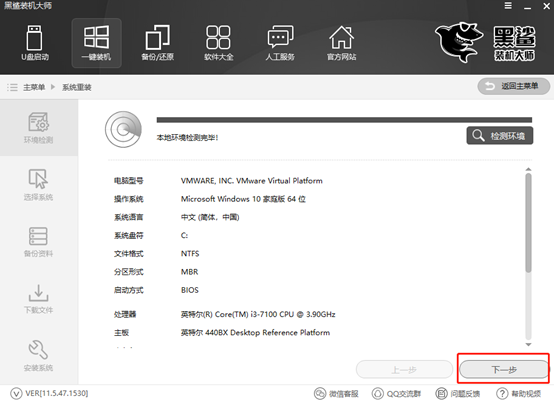
3.在以下界面中開始選擇win8系統文件進行下載,最后點擊“安裝此系統”。
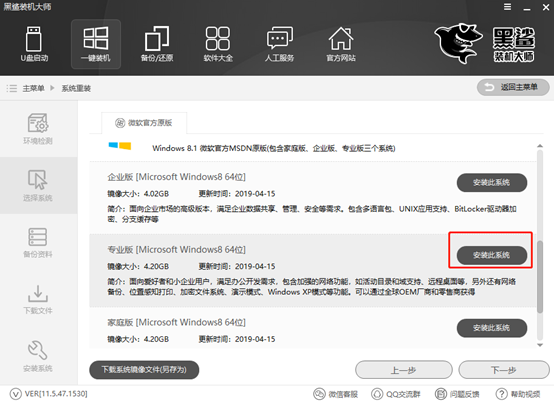
4.在以下界面中勾選重要的文件進行備份,以免重裝系統后格式化系統盤,造成數據丟失,最后點擊“下一步”。
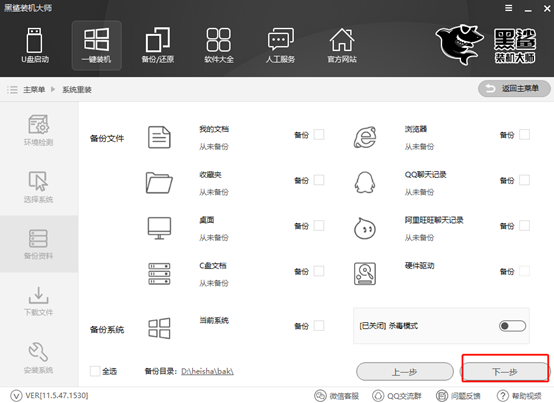
5.此時黑鯊會彈出詢問窗口,我們直接點擊“安裝系統”即可。
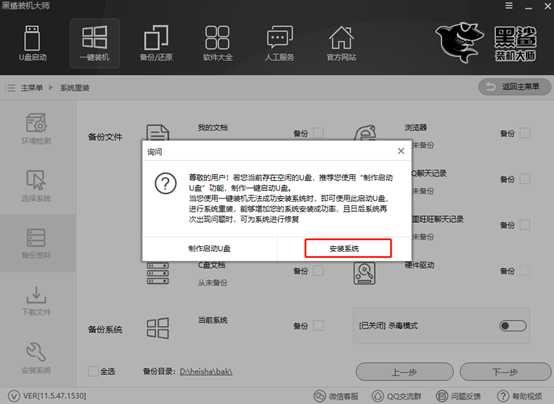
6.黑鯊進入下載系統文件的狀態,整個過程無需手動進行操作,請大家耐心等待下載完成即可。
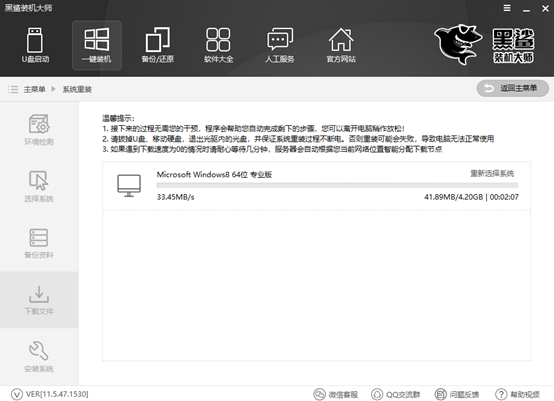
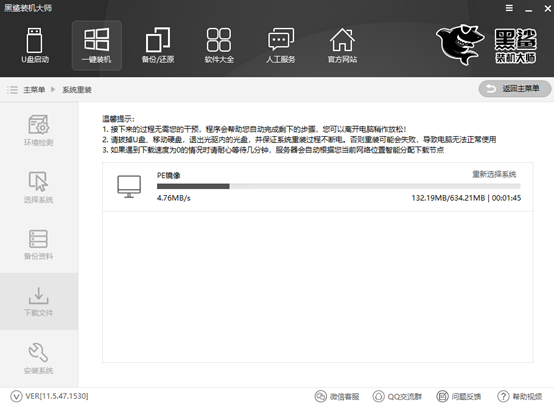
經過一段時間等待,系統文件下載成功后開始“立即重啟”電腦或者等待電腦自行重啟。
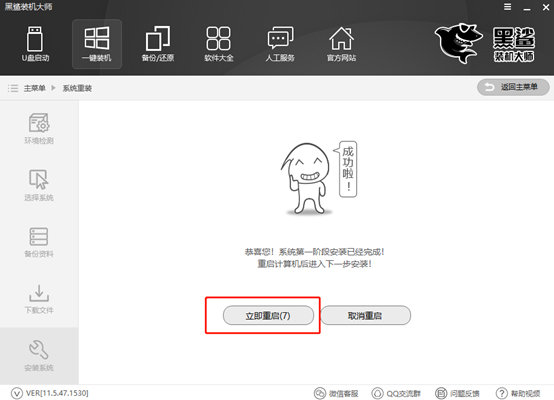
7.電腦成功重啟后進入啟動管理器界面,選擇“黑鯊裝機大師PE原版系統安裝模式”回車進入。
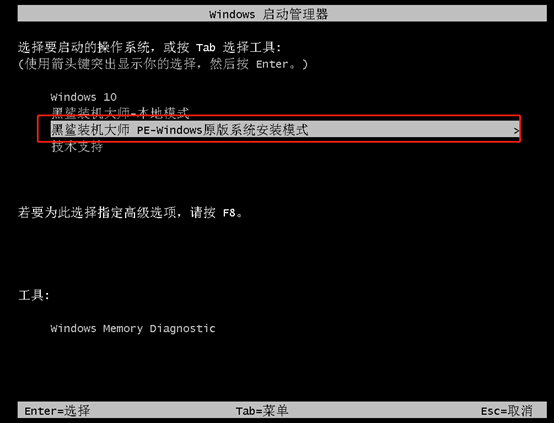
經過以上的步驟成功進入PE系統,此時電腦開始進入安裝系統狀態,同樣無需我們手動進行操作。
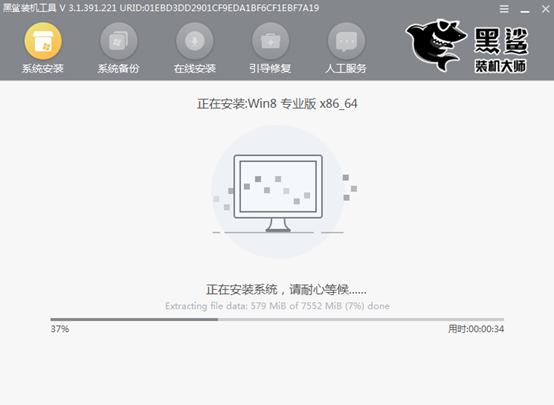
8.經過一段時間電腦成功安裝系統之后,我們需要點擊“立即重啟”或者等待電腦自動重啟。
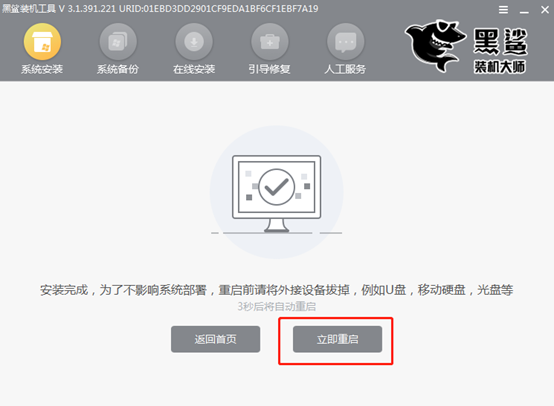
經過多次的重啟部署安裝,電腦最終進入win8桌面。此時電腦成功重裝win8系統。
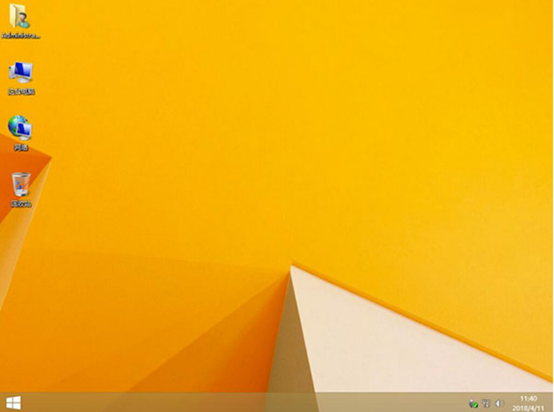
以上就是小編為大家帶來的戴爾電腦怎么一鍵重裝win8系統的詳細教程,相信大家也可以學會這種方法,是不是很簡單呢?
